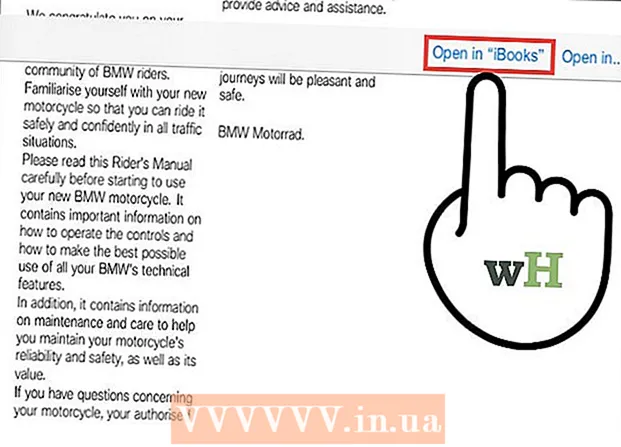Auteur:
Lewis Jackson
Denlaod Vun Der Kreatioun:
13 Mee 2021
Update Datum:
1 Juli 2024

Inhalt
Dëse wikiHow léiert Iech wéi Dir eng Foto op Snapchat rotéiert ier Dir se wéi e Snap deelt. Wärend Snapchat kee Rotatiouns-Tool huet, kënnt Dir d'Redaktiouns-App op Ärem Apparat benotze fir Är Fotoen ze navigéieren.
Schrëtt
Method 1 vun 2: iPhone / iPad
Opmaachen Snapchat. D'App huet eng giel Ikon mat engem wäisse Geeschterbild, um Homescreen.

Tippen op déi grouss kreesfërmeg Luucht Ikon, ënnen um Kamerabildschierm fir eng Foto ze maachen.
Füügt Effekter, Text oder hand gezeechent Formen derbäi. Dir kënnt dëse Schrëtt iwwersprangen wann Dir net d'Redaktiounsoptioune vu Snapchat benotze wëllt.

Klickt op de Späichere Knäppchen mat engem quadrateschen Ikon an de Pfeil ënnen um Écran. Är Fotoen ginn op Snapchat Memories gespäichert.- Wann dëst Är éischte Kéier Erënnerunge spuert, da sidd Dir opgefuerdert eng Späicherplaz ze wielen. Dir kënnt "Nëmmen Erënnerungen" auswielen (späichert nëmmen op Snapchat Server) oder "Erënnerungen a Camera Roll" fir zousätzlech Exemplare vu Biller op Ärem Apparat ze späicheren.

Klickt op d'Mark X an der ieweschter lénkser Ecke vum Bildschierm.
Milliounen Notzer deelen op der Kamera Écran. Erënnerungen Erënnerung wäert opmaachen.
Klickt Kamera Roll De (Camera Roll) ass just ënner dem Wuert "Memories" uewen um Bildschierm fir Biller. Dir gesitt dat erfaasst Bild.
- Wann Dir d'Foto net just an der Camera Roll gesitt, da musst Dir se hei späichere vun:
- Klickt Knippsen uewen um Écran.
- Dréckt a gedréckt op d'Foto bis e Menü erscheint.
- Klickt Export Snap (Export snap).
- Klickt Späichert Bild (Foto späicheren).
- Wann Dir d'Foto net just an der Camera Roll gesitt, da musst Dir se hei späichere vun:
Dréckt de ronnen Heem-Schlëssel um Enn vum Écran. Dir gitt op den Haaptbildschierm zréck.
Öffnen der App Fotoen (Bild) wäiss mat enger siwe-faarweger Blummen-Ikon um Startschierm (iPhone / iPad).
Klickt All Fotoen (All Biller).
Klickt op d'Foto déi Dir rotéiere wëllt.
Klickt op den Edit Knäppchen deen ausgesäit wéi dräi Zeilen mat eidele Kreeser um Enn vum Bildschierm.
Klickt op déi éischt Crop and Rotate Ikon am ënneschten Deel vum Bildschierm, niewent dem Wuert "Ofbriechen.”
Klickt op de Knäppchen Rotéieren an der ënneschter lénkser Ecke vum Bildschierm mat engem Quadrat Symbol an enger Pfeilmark. Är Foto gëtt mam Auer gedréint. Wann Dir zefridden sidd, klickt Gemaach (Erfolleg).
Zréck op Snapchat. Dir kënnt séier zréckgoen andeems Dir den Duebelknapp op den Home Knäppchen klickt an dann d'Snapchat Fënster wielt.
Milliounen Notzer deelen op der Kamera Écran. Erënnerungen Erënnerung wäert opmaachen.
Klickt Kamera Roll. D'Bild just rotéiert ass uewen op der Lëscht.
Dréckt op d'Foto. Nodeems Dir Är Hand opgehuewen ass, gëtt e groe Menü erschéngen.
Klickt op de bloe Pabeier Fliger Sender Ikon am ënneschten Deel vum Bild. Elo kënnt Dir Snap op e Frënd schécken oder eng Foto op d'Geschicht posten. Annonce
Method 2 vun 2: Android
Opmaachen Snapchat. D'App huet eng giel Ikon mat engem wäisse Geeschterbild, um Homescreen.
Tippen op déi grouss kreesfërmeg Luucht Ikon, ënnen um Kamerabildschierm fir eng Foto ze maachen.
Füügt Effekter, Text oder hand gezeechent Formen derbäi. Dir kënnt dëse Schrëtt iwwersprangen wann Dir net d'Redaktiounsoptioune vu Snapchat benotze wëllt.
Klickt op de Späichere Knäppchen mat engem quadrateschen Ikon an de Pfeil ënnen um Écran. Är Foto gëtt op Snapchat Memories gespäichert.
- Wann dëst Är éischte Kéier Erënnerunge spuert, da sidd Dir opgefuerdert eng Späicherplaz ze wielen. Dir kënnt "Nëmmen Erënnerungen" auswielen (nëmmen op Snapchat Server späicheren) oder "Erënnerungen a Camera Roll" fir zousätzlech Kopie vu Biller op dem Apparat ze späicheren.
Klickt op d'Mark X an der ieweschter lénkser Ecke vum Bildschierm.
Milliounen Notzer deelen op der Kamera Écran. Erënnerunge ginn op.
Klickt Kamera Roll steet direkt ënner dem Wuert "Erënnerungen" uewen um Bildschierm fir Biller. Dir gesitt dat erfaasst Bild.
- Wann Dir d'Foto net just an der Camera Roll gesitt, da musst Dir se hei späichere vun:
- Klickt Knippsen uewen um Écran.
- Dréckt a gedréckt op d'Foto bis e Menü erscheint.
- Klickt Späichert op Camera Roll (Späicheren op Kamera Roll).
- Wann Dir d'Foto net just an der Camera Roll gesitt, da musst Dir se hei späichere vun:
Tippen op de kreesfërmegen Home Knäppchen (oder Haus) am ënneschten Deel vum Bildschierm. Dir gitt op den Haaptbildschierm zréck.
Öffnen der App Fotoen mat der siwe faarweger Pinrad Ikon (Android) um Startschierm. Wann Dir d'App net fanne kënnt, klickt op d'Apps Ikon (oder Apps, normalerweis e Krees mat 6 Punkten dobannen) an öffnen d'Galerie vun hei.
- Wann Dir eng aner App benotzt fir Fotoen ze managen an z'änneren, kënnt Dir déi selwecht App benotze fir Fotoen ze rotéieren.
Klickt op d'Bild fir opzemaachen. D'Foto just gemaach ass uewen op der Lëscht.
- Wann Dir kee Bild gesitt, klickt op d'Bildknop ☰ an der ieweschter lénkser Ecke vum Bildschierm, da wielt Device Folders (Gerät Dossier). Dir gesitt Biller am Dossier Kamera.
Klickt op de bläistëftfërmegen Edit Knäppchen ënnen um Bildschierm.
Klickt op d'Ikon Crop and Rotate. Et ass den drëtte Knäppchen am ënneschten Deel vum Bildschierm mat enger Ikon vun zwee Pfeile déi an zwou verschidde Richtunge weisen.
Bildrotatioun. Klickt op de Knäppchen am ënne riets fir d'Foto mat der rietser Säit ze dréien. Rotéiert weider bis Dir zefridden sidd da dréckt Gemaach.
Zréck op Snapchat andeems Dir duerch Är oppen Apps bliedert (normalerweis op de Quadratknapp um Enn vum Écran klickt), a wielt dann Snapchat.
Milliounen Notzer deelen op der Kamera Écran. Erënnerunge ginn op.
Klickt Kamera Roll. D'Bild just rotéiert ass uewen op der Lëscht.
Dréckt an dréckt d'Foto. Nodeems Dir Är Hand opgehuewen ass, gëtt e groe Menü erschéngen.
Klickt op de bloe Pabeier Fliger Sender Ikon am ënneschten Deel vum Bild. Elo kënnt Dir Snap op e Frënd schécken oder eng Foto op d'Geschicht posten. Annonce